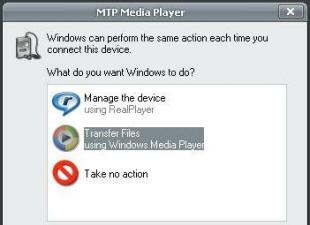In alcuni modelli di laptop e computer, quando si accede alle impostazioni del BIOS, è possibile trovare un'opzione chiamata "menu di avvio F12". Non tutti sanno di cosa si tratta e di cosa è responsabile. In questo articolo troverai le risposte a queste domande e scoprirai anche se è necessario abilitarlo o meno.
Cosa fa il menu di avvio F12 nel BIOS?
Per comprendere lo scopo di questa opzione, devi prima tradurla in russo. La traduzione suona più o meno così: “Menu di avvio F12”. Qui F12 rappresenta un pulsante sulla tastiera.
In parole semplici, il significato del menu di avvio F12 può essere descritto come "Attivazione del richiamo del menu di avvio premendo il pulsante F12 sulla tastiera".
Questo è l'aspetto del menu di avvio
Ciò significa che se sposti il valore accanto a “F12 boot menu” nella posizione “Abilitato”, abiliterai la possibilità di aprire un elenco di dispositivi da cui il computer può avviare l'avvio (unità flash, cd-rom, disco rigido, ecc.) quando si premono i pulsanti F12 immediatamente dopo l'avvio.
Perché è necessario?
L'attivazione di questa opzione è utile in modo che prima di installare Windows da un'unità flash o da un computer non sia necessario configurare ogni volta le priorità di avvio.

Menu di avvio
Quando l'opzione "Menu di avvio F12" è attivata, tutto ciò che devi fare è premere F12 all'accensione del computer o laptop, selezionare l'unità flash nell'elenco che si apre e premere il pulsante "Invio".
Cos'è il menu di avvio
Probabilmente tutti sanno che per eseguire l'avvio da un'unità disco o da un'unità flash è necessario impostare l'ordine dei dispositivi da avviare nel BIOS. Ad esempio, per installare Windows XP da un disco su un computer, devi prima eseguire l'avvio proprio da questo disco. Per fare ciò, è necessario impostare l'unità disco come primo dispositivo di avvio nel BIOS.
Tuttavia, non è necessario accedere al BIOS e non modificare nulla. Tutto quello che devi fare è subito dopo aver acceso il computer, premere il tasto menu di avvio e nell'elenco dei dispositivi visualizzato selezionare quello da cui avviare. La selezione di un dispositivo di avvio nel menu di avvio non ha alcun effetto sulle impostazioni del BIOS. Cioè, questo menu influisce specificamente su un avvio specifico e, se non lo richiami in seguito, il computer o il laptop si avvierà come configurato nel BIOS.
Come richiamare il menu di avvio: tasti per richiamare il menu di avvio del BIOS
Quindi, abbiamo capito qual è il menu di avvio nel BIOS. Ora ti dirò quali tasti di scelta rapida utilizzare per chiamarlo. Non esiste uno standard qui. Tutto dipende dal produttore della scheda madre del PC o del laptop e dalla versione del BIOS installata lì. Ad esempio, richiamare il menu di avvio asus è diverso dal richiamare il menu di avvio su un laptop Acer o Sony Vaio.
Nella maggior parte dei casi, il tasto per richiamare il menu di selezione del dispositivo di avvio è F12 , ma alcuni produttori utilizzano combinazioni di tasti proprie. Particolare attenzione può essere prestata al menu di avvio Samsung e HP. Per accedere al menu di avvio di un laptop Samsung è necessario premere Esc (solo una volta!). Se clicchi su Esc almeno due volte, il menu di avvio si chiuderà prima di potersi aprire. Pertanto, è necessario calcolare e colpire con precisione l'ora premendo il tasto di scelta rapida del menu di avvio. Questo può essere abbastanza difficile da fare senza una certa abilità.
Anche la chiamata al menu di avvio sui laptop HP è specifica. Per fare ciò, devi prima fare clic Esc , dopodiché verrà visualizzato il menu di servizio del laptop. In esso selezioniamo già l'elemento desiderato (premendo il tasto di scelta rapida). Per richiamare il menu di avvio HP, premere F9 .
Per alcuni produttori il dispositivo da caricare nel menù si seleziona tramite i tasti cursore; per altri è necessario premere un tasto con un numero che indica il numero di serie del dispositivo presente nell'elenco.
Di seguito una tabella di facile comprensione. Questa è una tabella di corrispondenza tra i tasti di scelta rapida per richiamare il menu per la selezione del dispositivo di avvio, del produttore della scheda madre e del BIOS.
Sì, e un'ultima precisazione. In alcuni casi, i tasti di scelta rapida del menu di avvio sono disabilitati per impostazione predefinita nel BIOS. Per poter utilizzare il menu di avvio, è necessario abilitarlo nelle impostazioni del BIOS. In genere questa funzione viene chiamata Menu di avvio F12 . Per abilitare questa funzione, è necessario impostarne il valore su Abilitato .

Oltre ai tasti per richiamare il menu di avvio, la tabella mostra i tasti per accedere al BIOS.
| Produttore/dispositivo | Versione del BIOS | Tasto del menu di avvio | Chiave per accedere al BIOS |
| Stuoia. Schede MSI | AMI | F11 | Del |
| Stuoia. Schede Gigabyte | Premio | F12 | Del |
| Stuoia. Schede Asus | AMI | F8 | Del |
| Stuoia. Schede Intel | Premio Fenice | Esc | Del |
| Stuoia. Tavole AsRock | AMI | F11 | Del |
| Portatili Asus | Esc | F2 | |
| Laptop Acer | All'interno di H2O | F12 | F2 |
| Laptop Acer | Fenice | F12 | F2 |
| Laptop Dell | Dell | F12 | F2 |
| Portatili HP | Esc -> F9 | Esc -> F10 | |
| Portatili Lenovo | AMI | F12 | F2 |
| Portatili Packard Bell | Phoenix Secure Core | F12 | F2 |
| Portatili Samsung | Phoenix Secure Core | Esc (una volta, premendo nuovamente si esce dal menu) |
F2 |
| Portatili Sony Vaio | All'interno di H2O | F11 | F2 |
| Portatili Toshiba | Fenice | F12 | F2 |
| Portatili Toshiba | All'interno di H2O | F12 | F2 |
Saluti!
Il menu di avvio è disponibile su quasi tutti i computer o laptop, ma spesso gli utenti non ne sanno nulla o hanno informazioni molto basilari e alcuni lo confondono con un menu in cui scelgono di avviare uno dei diversi sistemi operativi installati sul computer. Allora, cos'è esattamente il menu di avvio e qual è il suo scopo? In questo materiale cercherò di rispondere a questa domanda.
Dove si trova il menu di avvio e a cosa serve?
Questo menu si trova nel BIOS della scheda madre e serve per selezionare il dispositivo fisico da cui eseguire l'avvio.

Può trattarsi di un disco CD o DVD o di un supporto Flash. Per una migliore comprensione, possiamo fornire un esempio: utilizzando il menu di avvio, è possibile eseguire l'avvio da qualsiasi supporto (ad esempio Flash) in assenza del disco rigido stesso sul PC.
Perché l'utente medio ha bisogno di questo menu? Naturalmente, spesso il computer ha già installato un sistema operativo, che si carica per impostazione predefinita all'accensione.
Se però si desidera collegare un secondo disco rigido su cui è installato anche il sistema operativo, sarà necessario selezionare il dispositivo da cui eseguire l'avvio.
Anche se non colleghi dischi rigidi aggiuntivi, se ci sono problemi con il tuo PC, puoi utilizzare il menu di avvio per eseguire l'avvio da un altro supporto ed eseguire: diagnostica di alto livello dei componenti del PC, puoi provare a recuperare i dati da un disco rigido danneggiato dal malware, reimpostare la password per accedere al sistema, ecc.
O forse hai semplicemente deciso di reinstallare il sistema, come si suol dire, "da zero", e per questo dovrai avviarlo da un DVD o da un'unità flash. A proposito, puoi leggere come creare un'unità flash USB avviabile nel materiale.
Come puoi vedere, ci sono diversi motivi per eseguire l'avvio da supporti di terze parti.
Come richiamare (accedere) al menu di avvio
È necessario ricordare che il menu di avvio fa parte del BIOS e pertanto, accedendo al Setup del BIOS, è possibile assegnare lì anche l'ordine di avvio dal supporto collegato al computer.
Se ti capita di incontrare un computer molto vecchio (prima del 2006), potresti non trovare un menu di avvio richiamabile separatamente su un PC così raro: in questo caso, tutte le impostazioni vengono effettuate esclusivamente nel BIOS stesso.
In genere, un elenco di supporti di avvio viene specificato in una sezione chiamata Stivale. Lì viene impostata la priorità corrispondente, ovvero, dopo aver disposto i dispositivi in un determinato ordine, il sistema cercherà alternativamente l'area di avvio del sistema operativo (o il record di avvio di un LiveCD, unità flash diagnostica, ecc.) su ciascuno di essi.
Ma supponiamo che per un motivo o per l'altro non sia possibile accedere al BIOS o semplicemente non si voglia perdere tempo con esso. In questo caso ci viene in aiuto il menu di avvio, che permette di selezionare velocemente il dispositivo da cui si vuole avviare.
Accedere al menu di avvio non è difficile: quando accendi il computer, devi premere più volte un determinato tasto. Questa operazione viene eseguita quando il computer è acceso, in modo simile alla pressione di un tasto per accedere alla configurazione del BIOS.
Non esiste uno standard unico e quindi i produttori sono liberi di scegliere il tasto che richiama il menu corrispondente. Il menu di avvio può essere richiamato premendo un tasto F8, F11, F12 o anche Esc. Dipende dallo sviluppatore della scheda madre e dal BIOS utilizzato al suo interno. Pertanto, la soluzione più corretta sarebbe fare riferimento alla documentazione della scheda madre. Se la documentazione viene persa, puoi scoprire la marca e il nome della scheda madre, quindi evidenziare il manuale necessario su Internet.
Oppure, quando accendi il computer o il laptop, evidenzia il tasto richiesto, che a volte viene visualizzato insieme ad altre informazioni tecniche sul display.
Tuttavia, questo metodo non è sempre efficace sui laptop perché lì, le informazioni tecniche vengono visualizzate molto rapidamente o non vengono visualizzate affatto e il sistema operativo si carica immediatamente all'accensione.
In questa situazione, puoi provare a premere il tasto F12, che è abbastanza comune tra i produttori di laptop. Se il problema persiste, utilizza il manuale del tuo laptop.
Tieni presente un'altra cosa: anche il menu di avvio non ha un unico design, né ha un titolo visualizzato in una voce di menu o nel titolo di una finestra: può essere chiamato "Menu MultiBoot", "BBS Popup", " Agente di avvio”, ecc.
Di seguito è riportato un elenco dei tasti tipici utilizzati dai produttori di schede madri e laptop per aprire il menu di avvio:
produttore della scheda madre/del laptop (Sviluppatore del BIOS) – chiave
Breve riassunto
Dopo aver letto questo materiale, ora sai cos'è il menu di avvio, in cosa differisce dal menu nel BIOS, dove è impostata la priorità di avvio e non è possibile selezionare rapidamente il supporto di avvio.
Naturalmente il menu di avvio non sostituisce il menu che viene visualizzato quando sul computer sono installati più sistemi operativi. Questo menu serve a molti altri scopi, descritti nel materiale.
Se avete domande, potete farle nei commenti.
Buon giorno a tutti.
Quando si installa Windows (ad esempio), molto spesso è necessario selezionare un supporto di avvio diverso dal disco rigido. Questo può essere fatto in due modi:
1) Vai al BIOS e modifica la coda di avvio (ovvero metti l'unità flash nella coda di avvio prima dell'HDD - in questo modo il PC controllerà prima le voci di avvio dell'unità flash e solo successivamente il disco rigido);
2) Richiama il menu di avvio e seleziona il supporto specifico da avviare al momento. Secondo me questa opzione è ancora migliore della prima: è più veloce e non è necessario andare avanti e indietro nel BIOS per cambiare la coda di avvio.
Per accedere al BIOS (chiamare Boot Menu) nella maggior parte dei casi vengono utilizzati i seguenti tasti: F2, Del, Esc, F12 (a seconda del produttore del dispositivo). Il pulsante va premuto subito dopo aver acceso il computer (puoi farlo più volte per non perdere il momento giusto.
A proposito, se guardi da vicino la prima schermata, visibile subito dopo aver acceso il computer, spesso su di essa è scritto un pulsante per inserire le impostazioni necessarie (richiama il menu). Un esempio nello screenshot qui sotto.

Riso. 1. Doppia biografia. Pulsante DEL: accede alle impostazioni del BIOS, pulsante F12: richiama il menu di avvio.
Tabella n. 1: tasti di scelta rapida per computer
Per utilizzare la tabella, devi sapere quale scheda madre hai e la versione del BIOS. Esistono diversi modi per scoprirlo, ma ecco i più veloci:

Un semplice programma gratuito che ti dirà molto sul tuo hardware. Ad esempio, puoi trovare informazioni su: processore (CPU), RAM (Ram), scheda madre (scheda madre), scheda video (grafica), unità HDD, SSD (archiviazione), ecc. Inoltre, puoi trovare e controllare la temperatura in linea dei componenti principali: disco rigido, scheda video, processore.
Uno screenshot del funzionamento di questa utility è mostrato in Fig. 2.

Riso. 2. Speccy: ottenere informazioni sulla scheda madre
Tabella n. 1
| Scheda madre | Versione del BIOS | Tasto di scelta rapida | Quale menu sarà aperto |
|---|---|---|---|
| Acer | Del | Entrare nella configurazione | |
| F12 | Menu di avvio | ||
| ASRock | AMI | F2 o CANC | avvia la configurazione |
| F6 | Flash istantaneo | ||
| F11 | Menu di avvio | ||
| TAB | cambiare schermata | ||
| Asus | Premio Fenice | DEL | Impostazioni del BIOS |
| TAB | Visualizza il messaggio POST del BIOS | ||
| F8 | Menu di avvio | ||
| Alt+F2 | Asus EZFlash2 | ||
| F4 | Asus Core Unlocker | ||
| BioStar | Premio Fenice | F8 | Abilita la configurazione del sistema |
| F9 | Seleziona Dispositivo di avvio dopo il POST | ||
| DEL | Entrare nella configurazione | ||
| ChainTech | Premio | DEL | Entrare nella configurazione |
| ALT+F2 | Inserisci AWDFLASH | ||
| ECS (Gruppo Elite) | AMI | DEL | Entrare nella configurazione |
| F11 | POPUP BBS | ||
| FoxConn (WinFast) | TAB | Schermata POST | |
| DEL | IMPOSTARE | ||
| ESC | Menu di avvio | ||
| GigaByte | Premio | ESC | Salta il test della memoria |
| DEL | Accedere a SETUP/Q-Flash | ||
| F9 | Recupero Xpress Recupero Xpress 2 | ||
| F12 | Menu di avvio | ||
| Intel | AMI | F2 | Entrare nella configurazione |
Tabella n. 2: tasti di scelta rapida (Bios/Menu di avvio, ecc.) per laptop
Nota: sui laptop moderni funziona anche la combinazione di tasti di Windows: tieni premuto il pulsante SHIFT + seleziona il pulsante di riavvio con il mouse.
Il Boot Menu è una piccola finestra nella quale, utilizzando il mouse (tasti freccia sulla tastiera), è possibile selezionare il dispositivo da cui eseguire l'avvio. Un esempio di tale menu è mostrato in Fig. 3.
A seconda del produttore del dispositivo, il menu potrebbe differire leggermente, ma il principio di funzionamento è lo stesso ovunque.

Tabella n. 2
| Produttore di computer portatili | Versione del BIOS | Tasto di scelta rapida | Richiamo di funzioni/menu |
|---|---|---|---|
| Acer | Fenice | F2 | Entrare nella configurazione |
| F12 | Menu di avvio (Cambia dispositivo di avvio, Menu di selezione di avvio multiplo) | ||
| Alt+F10 | D2D Recovery (ripristino del sistema da disco a disco) | ||
| Asus | AMI | F2 | Entrare nella configurazione |
| ESC | Menù popup | ||
| F4 | Flash facile | ||
| Premio Fenice | DEL | Impostazioni del BIOS | |
| F8 | Menu di avvio | ||
| Benq | Fenice | F2 | Impostazioni del BIOS |
| Dell | Fenice, Aptio | F2 | Impostare |
| F12 | Menu di avvio | ||
| eMachine (Acer) | Fenice | F12 | Menu di avvio |
| Fujitsu Siemens | AMI | F2 | Impostazioni del BIOS |
| F12 | Menu di avvio | ||
| Gateway (Acer) | Fenice | Fare clic con il mouse o Invio | Menù |
| F2 | Impostazioni del BIOS | ||
| F10 | Menu di avvio | ||
| F12 | Avvio PXE | ||
| HP (Hewlett-Packard)/Compaq | Interno | ESC | Menù di avvio |
| F1 | Informazioni di sistema | ||
| F2 | Diagnostica del sistema | ||
| F9 | Opzioni del dispositivo di avvio | ||
| F10 | Impostazioni del BIOS | ||
| F11 | Ripristino del sistema | ||
| accedere | Continua l'avvio | ||
| Prossimo | F1 | Richiamo del menu di avvio | |
| F2 | impostazioni del BIOS | ||
| Lenovo (IBM) | Phoenix SecureCore Tiano | F2 | Impostare |
| F12 | Menù di avvio multiplo | ||
| MSI (Microstella) | *** | DEL | Impostare |
| F11 | Menu di avvio | ||
| TAB | Mostra la schermata POST | ||
| F3 | Recupero | ||
| Packard Bell (Acer) | Fenice | F2 | Impostare |
| F12 | Menu di avvio | ||
| Toshiba | Fenice | Esc,F1,F2 | Entrare nella configurazione |
| Toshiba Satellite A300 | F12 | Bio |
Tabella n.3: ripristino da una partizione nascosta (per laptop)
La maggior parte dei laptop moderni dispone di una speciale partizione nascosta integrata con la possibilità di ripristinare il sistema operativo Windows utilizzando una "coppia" di chiavi (non è necessario preparare un'unità flash USB avviabile, scaricare immagini ISO da Windows, ecc.).
Di norma, per avviare la funzione di ripristino, dopo aver acceso il laptop, è sufficiente premere un tasto (F9, ad esempio, sui laptop Asus). Successivamente, verrà visualizzata una finestra in cui è necessario seguire le istruzioni della procedura guidata di ripristino.
Nota: quando si ripristinano le informazioni, l'unità di sistema “C:\” viene spesso formattata e tutte le informazioni vengono eliminate da essa. Fare in anticipo una copia dei dati importanti.

Riso. 4. Laptop ACER: utilità del servizio di ripristino
Tabella n. 3
| Produttore di computer portatili | Combinazione di pulsanti | Nota |
|---|---|---|
| Acer | Alt+F10 | Per prima cosa devi accedere al Bios del portatile e abilitare la funzione D2D Recovery. La password predefinita nel sistema di ripristino è 000000 o AIM1R8. |
| Asus | F9 | |
| Dell Inspiron | CTRL+F11 | |
| Fujitsu Siemens | F8 | |
| HP | F10, F11 | |
| LG | F11 | |
| Lenovo Think Pad | F11 | |
| MSI | F3 | |
| Packard Bell | F10 | |
| RoverBook | Alt | |
| SAMSUNG | F4 | |
| Sony VAIO | F10 | |
| Toshiba | F8, F11 |
PS
Le tabelle verranno aggiornate (nel tempo). Per aggiunte sull'argomento dell'articolo, grazie mille in anticipo. Buona fortuna a tutti!
Hai un DVD o un'unità flash avviabile, ora devi assicurarti che il computer possa avviarsi da esso.
Esistono 2 modi per avviare il computer da un DVD o da un'unità flash:
- Selezione di un dispositivo nel menu di avvio
- Modifica della priorità di avvio nel BIOS
Ogni metodo ha pro e contro.
Se devi, ad esempio, installare Windows, è più conveniente scegliere il primo metodo. E se lavori costantemente con i dischi di avvio, il secondo metodo è più conveniente.
Funzionalità di selezione di un dispositivo nel menu di avvio
- Sui computer più vecchi (schede madri) la funzione manca. In questo caso, dovrai modificare la priorità nel BIOS.
- Quando selezioni un dispositivo nel menu, il computer si avvia da questo dispositivo 1 volta. Ciò è utile quando si installa Windows: non è necessario riavviare l'avvio dall'HDD dopo il primo riavvio.
Funzionalità di modifica della priorità nel BIOS
- Funziona sia su computer nuovi che vecchi.
- Il cambiamento di priorità è permanente, vale a dire dura fino alla modifica successiva e non a un caricamento come nel caso del menu. Questo non è molto comodo quando si installa Windows da un'unità flash, è necessario riavviare il sistema dall'HDD dopo il primo riavvio.
Come accedere al menu di avvio o al BIOS?
Non esiste un pulsante universale per accedere al menu di avvio o accedere al BIOS. Tutto dipende dal produttore del computer (scheda madre), sono tutti diversi, anche i tasti sono diversi. Il modo più corretto per trovare la chiave giusta è leggere le istruzioni dal computer (scheda madre). Per alcune delle schede più comuni, i tasti sono elencati di seguito.
L'unico momento in cui è necessario premere questi tasti è durante l'autotest immediatamente dopo l'accensione del computer (inglese - Power-On Self-Test o POST). Senza entrare nei dettagli, il POST dura dall'accensione del computer fino all'avvio del caricamento del sistema operativo (appare il logo o il menu di selezione del sistema operativo). Il pass POST è simile al seguente:
Sullo schermo appare una richiesta: Premere DEL per eseguire l'installazione, che significa: fare clic DEL per accedere Impostazioni del BIOS. DEL è il tasto più comune, ma ce ne sono molti altri: ne parleremo più avanti.
Durante il POST, potrebbe essere visualizzata una schermata iniziale grafica con il nome del produttore del computer o della scheda madre.
Tasti per accedere al menu di avvio e brevi istruzioni
Come notato sopra, ogni produttore ha la propria chiave per accedere al menu di avvio. Ecco un breve elenco di quelli più comuni:
Il menu di avvio è simile al seguente:

Tutto quello che devi fare è selezionare il dispositivo desiderato dall'elenco. Se tutto è stato eseguito correttamente, il disco o l'unità flash sono scritti correttamente, il download/installazione dovrebbe iniziare.
Tasti per accedere al BIOS e brevi istruzioni per modificare la priorità di avvio
Per accedere alla configurazione del BIOS, utilizzare la chiave corrispondente al produttore del computer o della scheda madre, eccone un piccolo elenco:
Acer (Aspire, Altos, Extensa, Ferrari, Power, Veriton, TravelMate): | F2 O Del |
Acer (modelli precedenti): | F1 O Ctrl+Alt+Esc |
F2 O Del |
|
Compaq (Deskpro, Portatile, Presario, Prolinea, Systempro): | |
Compaq (modelli precedenti): | F1, F2, F10, O Del |
Dell (Dimension, Inspiron, Latitude, OptiPlex, Precision, Vostro, XPS): | |
Dell (modelli vecchi e rari): | Ctrl+Alt+accedere O Fn+Esc O Fn+F1 O Del O Ripristina due volte |
ECS (gruppo d'élite) | Del O F1 |
eMachine (eMonster, eTower, eOne, serie S, serie T): | Tab O Del |
eMachine (alcuni modelli precedenti): | |
Fujitsu (Amilo, DeskPower, Esprimo, LifeBook, Tablet): | |
Hewlett-Parkard (alternativa HP, Tablet PC): | F2 O Esc O F10 O F12 |
Hewlett-Parkard (OmniBook, Pavilion, Tablet, TouchSmart, Vectra): | |
Lenovo (serie 3000, IdeaPad, ThinkCentre, ThinkPad, ThinkStation): | F1 O F2 |
Lenovo (modelli precedenti): | Ctrl+Alt+F3, Ctrl+Alt+Ins O Fn+F1 |
MSI (Microstella) | |
F2, F10 O Del |
|
Sony (VAIO, serie PCG, serie VGN): | F1, F2 O F3 |
Toshiba (Portege, Satellite, Tecra): | F1 O Esc |
Puoi trovare tasti di scelta rapida meno comuni per accedere al BIOS.
Oltre al fatto che esistono diversi principali produttori di BIOS (AMI, Phoenix - Award), anche i produttori di computer (schede madri) modificano il BIOS per un modello specifico. Di conseguenza, è impossibile creare istruzioni universali anche per modificare una funzione (priorità di avvio ci saranno differenze su ciascun computer); Puoi mostrare solo approssimativamente come è possibile farlo, ma cerca le istruzioni esatte nella documentazione del tuo computer (scheda madre).
Per navigare nel BIOS e modificare le impostazioni, utilizzare i tasti freccia sulla tastiera. accedere E + \- .
AMI
Utilizza le frecce per spostarti nella scheda Stivale, andiamo a Priorità del dispositivo di avvio:
Nella figura seguente vediamo che l'avvio viene eseguito in sequenza: dall'unità floppy (Floppy Drive), dal disco rigido (Hard Drive) e dal terzo dispositivo non utilizzato (Disabled).
Se vogliamo eseguire l'avvio da un DVD, dobbiamo modificare le priorità in modo che il primo dispositivo sia l'unità DVD. Utilizzare le frecce per passare al primo dispositivo ( Primo dispositivo di avvio), premere accedere e seleziona dal menu che appare CD ROM. Tutto è uguale con un'unità flash.
Clic F10 e confermare l'uscita con il salvataggio (Salva ed Esci) selezionando .
Premio Fenice
Noi entriamo Caratteristiche avanzate del BIOS:
Se vogliamo eseguire l'avvio da un DVD, dobbiamo modificare le priorità in modo che il primo dispositivo sia l'unità DVD.
Utilizzare le frecce per passare al primo dispositivo ( Primo dispositivo di avvio), cambia in CD ROM. Tutto è uguale con un'unità flash.
Clic F10 e confermare l'uscita con il salvataggio (Salva ed Esci).
Conosci altre chiavi o vuoi saperne di più? I commenti sono aperti!
Divertiti ad usarlo!
 sushiandbox.ru Padroneggiare il PC - Internet. Skype. Mezzi sociali. Lezioni su Windows.
sushiandbox.ru Padroneggiare il PC - Internet. Skype. Mezzi sociali. Lezioni su Windows.